Автор:
Eric Farmer
Жасалған Күн:
3 Сапта Жүру 2021
Жаңарту Күні:
14 Мамыр 2024
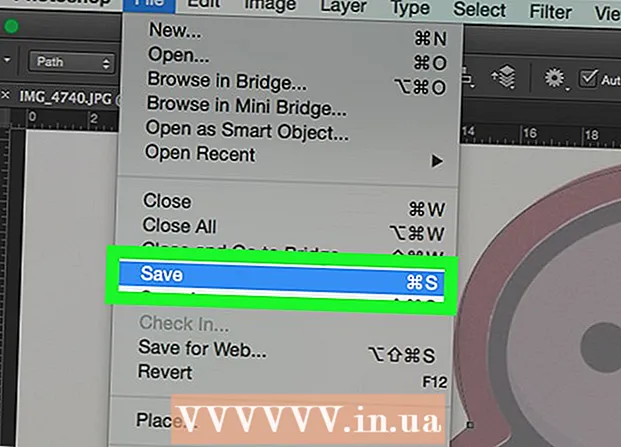
Мазмұны
- Қадамдар
- 2 бөліктің 1 бөлігі: Жолды құру үшін суретті қалай дайындау керек
- 2 -ден 2 -бөлім: Жолды қалай құруға болады
- Ескертулер
Бұл мақалада Windows немесе Mac OS X компьютерлерінде Adobe Photoshop бағдарламасында суреттің контурын қалай жасау керектігі көрсетіледі.
Қадамдар
2 бөліктің 1 бөлігі: Жолды құру үшін суретті қалай дайындау керек
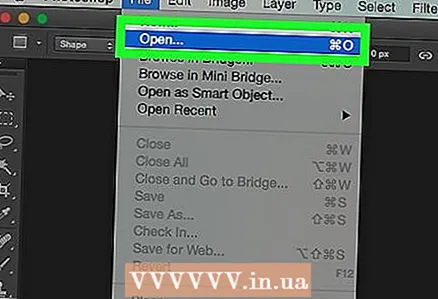 1 Контурды құрғыңыз келетін суретті ашыңыз. Мұны істеу үшін Photoshop бағдарламасын іске қосыңыз, экранның жоғарғы жағындағы мәзір жолағындағы Файлды басыңыз, содан кейін Ашу түймесін басып, суретті таңдаңыз.
1 Контурды құрғыңыз келетін суретті ашыңыз. Мұны істеу үшін Photoshop бағдарламасын іске қосыңыз, экранның жоғарғы жағындағы мәзір жолағындағы Файлды басыңыз, содан кейін Ашу түймесін басып, суретті таңдаңыз. 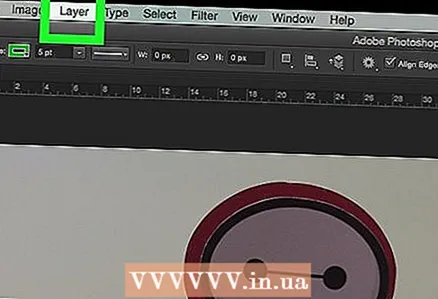 2 Басыңыз Қабаттар мәзір жолағында.
2 Басыңыз Қабаттар мәзір жолағында.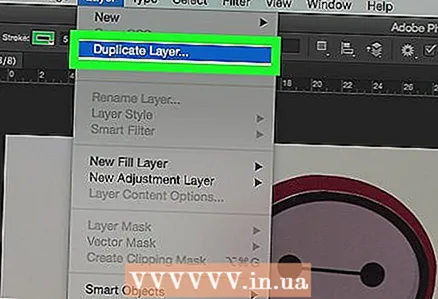 3 Басыңыз Қайталанатын қабатсодан кейін түймесін басыңыз ЖАРАЙДЫ МА.
3 Басыңыз Қайталанатын қабатсодан кейін түймесін басыңыз ЖАРАЙДЫ МА.- Сіз жаңа қабатқа кез келген атау бере аласыз; әйтпесе ол «[Бастапқы қабат атауы] көшірмесі» деп аталады.
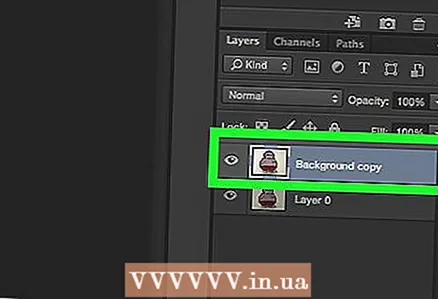 4 Қабаттар тақтасындағы қайталанатын қабатты нұқыңыз. Ол экранның оң жағында орналасқан.
4 Қабаттар тақтасындағы қайталанатын қабатты нұқыңыз. Ол экранның оң жағында орналасқан. 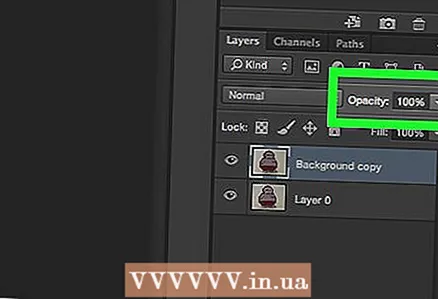 5 Қабаттар тақтасының жоғарғы оң жақ бұрышындағы Ашықтық өрісін басыңыз.
5 Қабаттар тақтасының жоғарғы оң жақ бұрышындағы Ашықтық өрісін басыңыз.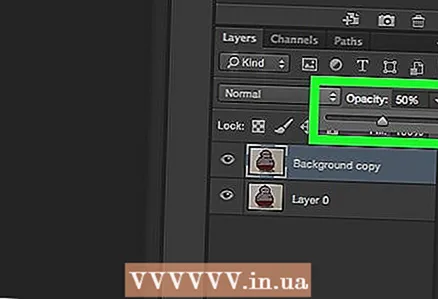 6 Мөлдірлікті 50%-ға орнатыңыз.
6 Мөлдірлікті 50%-ға орнатыңыз.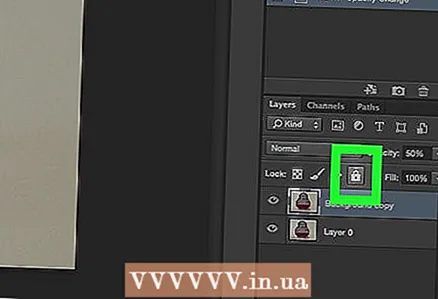 7 Қабатты құлыптау үшін Қабаттар тақтасының жоғарғы жағындағы құлыптау белгішесін нұқыңыз.
7 Қабатты құлыптау үшін Қабаттар тақтасының жоғарғы жағындағы құлыптау белгішесін нұқыңыз.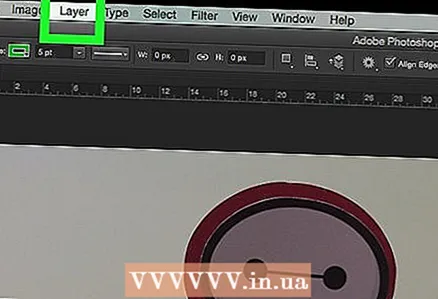 8 Басыңыз Қабаттар мәзір жолағында.
8 Басыңыз Қабаттар мәзір жолағында.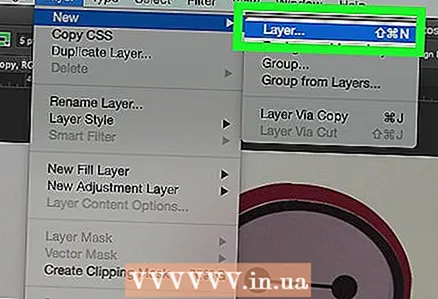 9 Басыңыз Жаңа > Қабат.
9 Басыңыз Жаңа > Қабат.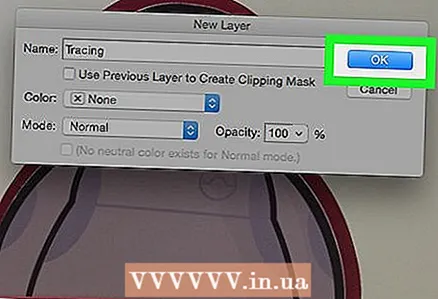 10 Қабатқа «Контур» деп ат қойып, шертіңіз ЖАРАЙДЫ МА.
10 Қабатқа «Контур» деп ат қойып, шертіңіз ЖАРАЙДЫ МА. 11 «Қабаттар» тақтасындағы «Фон» қабатын нұқыңыз.
11 «Қабаттар» тақтасындағы «Фон» қабатын нұқыңыз. 12 Басыңыз Ctrl+Acks Backspace (Windows) немесе ⌘+Жою (Mac OS X). Бұл сізге ақ фон береді.
12 Басыңыз Ctrl+Acks Backspace (Windows) немесе ⌘+Жою (Mac OS X). Бұл сізге ақ фон береді. - Енді сізде Қабаттар тақтасында үш қабат болуы керек: Контурлық қабат (жоғарыда), құлыпталған кескін қабаты (ортада) және құлыпталған ақ фон қабаты (төменгі). Егер қабаттар осында сипатталғандай орналаспаса, оларды орнына сүйреп апарыңыз.
2 -ден 2 -бөлім: Жолды қалай құруға болады
 1 Оң жақтағы «Қабаттар» тақтасындағы «Жол» қабатын басыңыз.
1 Оң жақтағы «Қабаттар» тақтасындағы «Жол» қабатын басыңыз.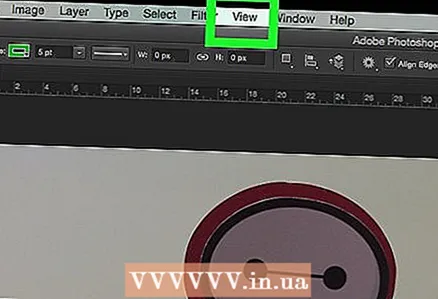 2 Басыңыз Қарау мәзір жолағында.
2 Басыңыз Қарау мәзір жолағында.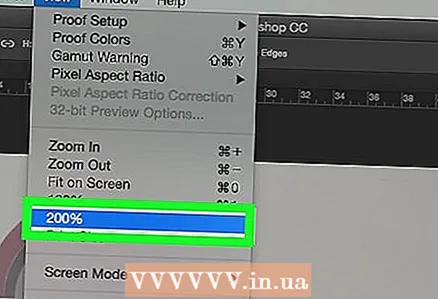 3 Басыңыз 200%суретті үлкейту үшін. Немесе, Көрініс ашылмалы мәзірінде, контур құру үшін суреттің өлшемін өзгерту үшін Үлкейту немесе Кішірейту түймешігін басыңыз.
3 Басыңыз 200%суретті үлкейту үшін. Немесе, Көрініс ашылмалы мәзірінде, контур құру үшін суреттің өлшемін өзгерту үшін Үлкейту немесе Кішірейту түймешігін басыңыз.  4 Контур үшін түс таңдаңыз. Ол үшін экранның оң жақ жоғарғы бөлігінде қиылысатын екі шаршының біреуін шертіңіз, содан кейін квадраттардың астында орналасқан спектрдегі қажетті түсті таңдаңыз.Басқа шаршыны басыңыз, содан кейін сол түсті таңдаңыз.
4 Контур үшін түс таңдаңыз. Ол үшін экранның оң жақ жоғарғы бөлігінде қиылысатын екі шаршының біреуін шертіңіз, содан кейін квадраттардың астында орналасқан спектрдегі қажетті түсті таңдаңыз.Басқа шаршыны басыңыз, содан кейін сол түсті таңдаңыз. - Ақ пен қара - спектрдің оң жақ шетінде.
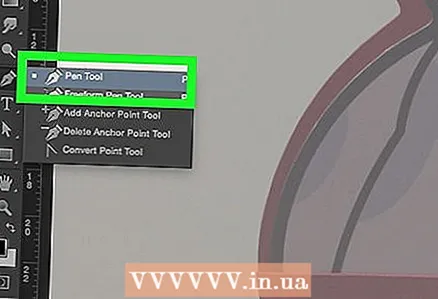 5 Терезенің сол жағындағы құралдар тақтасынан құралды таңдаңыз.
5 Терезенің сол жағындағы құралдар тақтасынан құралды таңдаңыз.- Қарындаш: Бұл құрал ені тең (ортасы мен соңы) түзу соққылар жасайды. Қарындаш өте ыңғайлы, егер сіз кішкене әсерлі соққылардан жол жасағыңыз келсе. Қарындаш құралының белгішесі қарындашқа ұқсайды және құралдар тақтасының екінші бөлімінің жоғарғы жағында орналасқан. Егер құралдар тақтасында қарындаш белгісі емес, қылқалам көрсетілсе, қылқалам белгішесін басып тұрып, мәзірден Қарындаш түймесін басыңыз.
- Щетка: Бұл құрал конус тәрізді соққылар жасайды, олардың ұштары жіңішке және ортасында жуан. Егер сіз щетканың соққысына ұқсайтын соққылардан «жұмсақ» жол жасағыңыз келсе, щетка жақсы. Қылқалам құралының белгішесі қылқаламға ұқсайды және құралдар тақтасының екінші бөлімінің жоғарғы жағында орналасқан. Егер құралдар тақтасында қылқаламның орнына қарындаш белгісі болса, қарындаш белгішесін басып тұрыңыз да, мәзірден Қылқалам түймешігін басыңыз.
- Қауырсын: бұл құрал тірек нүктелері бар жол жасайды; мұндай контурды өңдеуге болады. Егер сіз жасалған жолды өзгертуді жоспарласаңыз, қалам жасайды. Қалам құралын таңдау үшін фонтан қаламының ұшын (құралдар тақтасындағы Т тәрізді белгішенің астында орналасқан) басыңыз.
 6 Қарындаш немесе Қылқалам құралының параметрлерін реттеңіз. Олар терезенің жоғарғы сол жағында орналасқан.
6 Қарындаш немесе Қылқалам құралының параметрлерін реттеңіз. Олар терезенің жоғарғы сол жағында орналасқан. - Көлемі мен қаттылығын реттеу үшін құрал белгішесінің жанындағы ашылмалы мәзірді нұқыңыз. Қаншалықты қиын болса, соққылар нағыз қарындашпен немесе щеткамен соғылғанға ұқсайды.
- Қылқалам немесе қарындаштың пішіні мен қасиеттерін таңдау үшін ашылмалы мәзірдің оң жағындағы қалта тәрізді белгішені нұқыңыз.
 7 Қалам құралының параметрлерін реттеңіз. Олар терезенің жоғарғы сол жағында орналасқан.
7 Қалам құралының параметрлерін реттеңіз. Олар терезенің жоғарғы сол жағында орналасқан. - Қалам құралының көмегімен жол құру үшін құрал белгішесінің оң жағындағы ашылмалы мәзірді ашып, Жолды таңдаңыз.
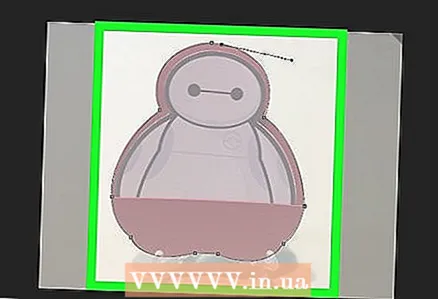 8 Контур құруды бастаңыз. Құралды суреттегі қажетті сызықтар бойымен жылжыту үшін тінтуірді немесе сенсорлық тақтаны пайдаланыңыз.
8 Контур құруды бастаңыз. Құралды суреттегі қажетті сызықтар бойымен жылжыту үшін тінтуірді немесе сенсорлық тақтаны пайдаланыңыз. - Егер сіз Қарындаш немесе Қылқалам құралын қолдануды шешсеңіз, тінтуірдің сол жақ батырмасын басып тұрып, сызықтар бойымен сүйреңіз. Құралды жылжыту және басқа штрих жолын жасау үшін түймені босатыңыз.
- Егер сіз қалам құралын қолдануды шешсеңіз, суретті тінтуірдің оң жақ түймешігімен басыңыз; бекіту нүктесі құрылады. Енді суретті қайтадан басыңыз; екінші бекіту нүктесі құрылады және екі бекіту нүктесінің арасында түзу пайда болады. Қисық графикалық сызықтар жағдайында мүмкіндігінше тірек нүктелерін жасаңыз.
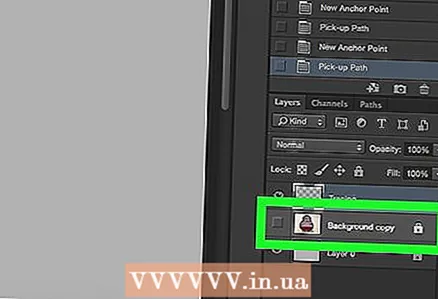 9 Бастапқы суретті жасыру. Қай жолдың алынғанын көру үшін ортаңғы қабат атауының сол жағындағы көз белгішесін нұқыңыз (бұл қабат бастапқы суретті қамтиды). Түпнұсқа сурет жоғалады, ал контур ақ фонда пайда болады.
9 Бастапқы суретті жасыру. Қай жолдың алынғанын көру үшін ортаңғы қабат атауының сол жағындағы көз белгішесін нұқыңыз (бұл қабат бастапқы суретті қамтиды). Түпнұсқа сурет жоғалады, ал контур ақ фонда пайда болады. - Аяқтағаннан кейін, мәзір жолағындағы Көру түймешігін басыңыз, содан кейін суретті нақты өлшемде көру үшін 100% басыңыз.
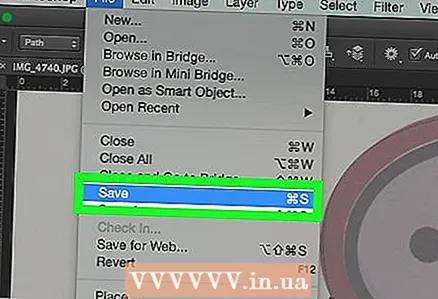 10 Суретті сақтаңыз. Ол үшін мәзір жолағында Файл> Басқаша сақтау түймешігін басыңыз. Файлға атау енгізіп, Сақтау түймесін басыңыз.
10 Суретті сақтаңыз. Ол үшін мәзір жолағында Файл> Басқаша сақтау түймешігін басыңыз. Файлға атау енгізіп, Сақтау түймесін басыңыз.
Ескертулер
- Кескін авторының (иесінің) авторлық құқығын бұзбаңыз.
- Басқа адамдардың жұмысын көшірмеңіз.



